
Ta članek vam bo pokazal, kako prilagoditi zasebnost sistema Windows 10 z vgrajeno aplikacijo za nastavitve sistema Windows po nadgradnji na sistem Windows 10 Anniversary Update v1607.
Uporabniki sistema Windows 10 so vedno zaskrbljeni, kako Microsoft uporablja povratne informacije za zbiranje statističnih podatkov in informacij o uporabi osebnih računalnikov z Windows 10. Ne bi bilo zmotno reči, da Microsoft pri tem ni bil dovolj pregleden. Resnica je, da Microsoft potrebuje povratne informacije uporabnikov za izboljšanje operacijskega sistema - vendar obstaja veliko ljudi, ki ne želijo deliti niti preprostih informacij.
Tako bomo v tem priročniku upoštevali več vgrajenih možnosti zasebnosti, ki so na voljo v nastavitvah sistema Windows 10, z njihovo pomočjo pa lahko konfigurirate način, kako Windows 10 komunicira z Microsoftom.
Konfigurirajte nastavitve zasebnosti za Windows 10
Windows 10 je še posebej dober pri spoštovanju zasebnosti, saj vam omogoča izbiro, katere aplikacije lahko dostopajo do podatkov vašega računa, stikov, zgodovine klicev, e-poštnih sporočil itd..
Do nastavitev lahko dostopate. Zaupnost, z uporabo aplikacije Možnosti sistema Windows.
Pritisnite tipke Win + i na tipkovnici z odpiranjem sistemskih nastavitev. Kliknite na ikono Zaupnost, da odprete nastavitve zasebnosti za računalnik. Vse nastavitve zasebnosti bodo prikazane v trenutnem oknu..
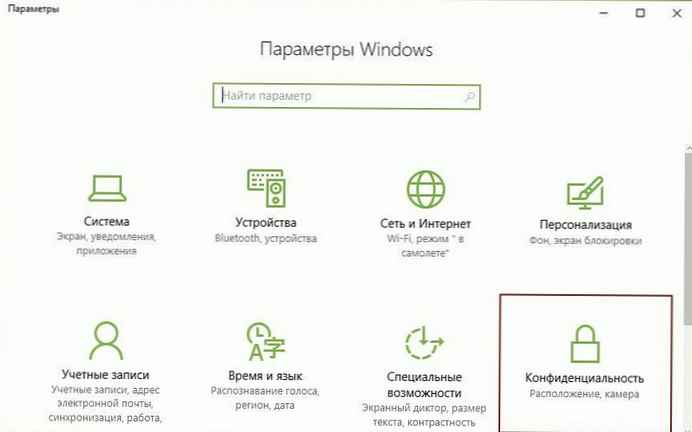
Danes si bomo ogledali šest možnosti zasebnosti, ki se pojavijo na zavihku. Splošno, in ki jih moramo konfigurirati.
V razdelku Splošno lahko vidite parametre na desni strani s stikali pod njimi.

Razpoložljive možnosti zasebnosti omogočajo nadzor nad tem, kako zasebnost igra pomembno vlogo na najvišji ravni..
Dovoli aplikacijam, da uporabljajo moj ID prejemnika oglasa
Ko namestite Windows 10 z Microsoftovim računom, se ID-ju oglasa samodejno dodeli vaš računalnik in se uporablja za sledenje vašim poslovnim preferencam in drugim ustreznim informacijam. Aplikacije lahko zahtevajo dostop do tega identifikatorja, pozneje pa ga lahko uporabijo razvijalci aplikacij in oglasne mreže za prikaz ustreznejših oglasov. Deluje na enak način YouTube ponuja videoposnetke na podlagi zgodovine brskanja ali naročnine.
Morda onemogočanje te možnosti ne bo veliko pomenilo. ID vašega oglasa bo izklopljen in prikazani bodo splošni oglasi.
Omogočite filter SmartScreen za preverjanje spletne vsebine (URL-jev), ki jo lahko uporabljajo aplikacije Windows Store
Ta posebna možnost vas ščiti pred zlonamerno in zlonamerno vsebino na internetu. Zaščita pred goljufivimi mesti - zaščita pred lažjem. Filter vas opozori tudi, ko poskušate namestiti nezanesljivo aplikacijo, naloženo iz interneta, ki bi lahko poškodovala vaš računalnik. Priporočamo, da stikalo držite v položaju. Na za izboljšanje varnosti sistema.
Podatke o pisanju pošljem Microsoftu, da bi izboljšal tipkanje in rokopis
Windows 10 je v nenehnem razvojnem načinu za uporabo revolucionarnejše tehnologije z zaslonom na dotik. Microsoft potrebuje informacije o interakciji s tipkovnico ali zaslonom na dotik, tako da v računalnik vtipkate, da izboljšate slovarje in prepoznavanje rokopisa za vse, ki uporabljajo Windows ... Vsi vemo o Windows Ink Workspace pojavil v posodobitvi obletnice. To je dobra izkušnja z računalnikom na dotik z uporabo pisala ali pisala.
Čeprav Microsoft ne razume veliko, kako te podatke uporablja Microsoft, osebno ne najdem ničesar škodljivega, da bi to stikalo pustil v položaju Na.
Dovoli spletnim mestom, da ponujajo lokalne informacije z dostopom do mojega seznama jezikov.
Microsoft uporablja to možnost za dostop do vašega seznama jezikov, kar bo spletnim mestom omogočilo dostop do jezikov, nameščenih v sistemu, in določitev jezika, v katerem bo prikazal vsebino..
To možnost lahko izklopite in tako preprečite, da bi Microsoft uporabil vaše podatke..
Dovoli aplikacijam v drugih napravah, odprite aplikacije in nadaljujte z njimi v tej napravi
Ta možnost je bila dodana v sistemu Windows 10 s posodobitvijo obletnice. To predvsem izboljša sinhronizacijo med nameščenimi aplikacijami na različnih napravah. Če ste na primer računalnik odprli v operacijskem sistemu Windows 10 in delali v njem, ga pozneje lahko odprete v telefonu Windows in nadaljujete z delom. Če povzamem vse, lahko Microsoft te podatke uporabi za izboljšanje zmogljivosti s sinhronizacijo med napravami, zato se odločite, da boste to možnost izključili ali pustili sami.
Dovoli aplikacijam na drugih napravah, da zaženejo aplikacije in nadaljujejo delo v tej napravi prek Bluetooth
To je drugi nov dodatek k sistemu Windows 10 s posodobitvijo obletnice. Aplikacije v drugih napravah lahko uporabljajo Bluetooth za povezavo z računalnikom z Windows 10 in sinhronizacijo med različnimi napravami, v katerih je nameščena ta aplikacija. Če te možnosti ne boste uporabili, premaknite drsnik na Izklopljeno.
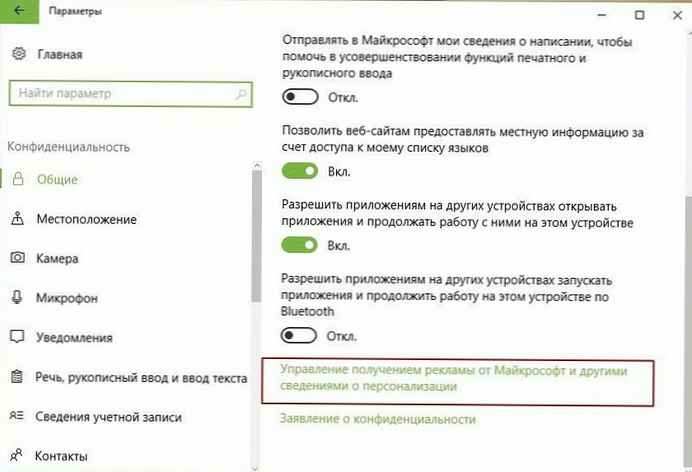
Dodatne informacije lahko preučite tudi na povezavi na dnu okna. - Spremenite nastavitve zasebnosti, da se odločite za oglaševanje.
Sporočite nam, kaj menite o tem..











